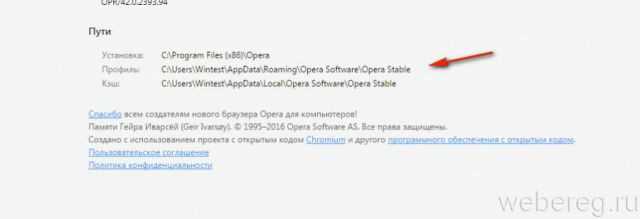
Профиль браузера Opera – это важная часть настройки программы, хранящая личные данные, такие как закладки, пароли, история браузинга и настройки. Знание того, где именно он находится, может быть полезным при необходимости переноса данных на другой компьютер или при восстановлении поврежденного профиля. В этой статье мы расскажем, как найти папку с профилем в различных операционных системах и что делать в случае возникновения проблем.
Для начала стоит отметить, что профиль браузера Opera обычно хранится в скрытых папках, которые не видны пользователю по умолчанию. Местоположение зависит от операционной системы, на которой установлен браузер. Для Windows это, как правило, папка в директории пользователя, а для macOS – в библиотеке системы. Каждый профиль имеет уникальную папку с набором файлов, где сохраняются все пользовательские данные.
В операционной системе Windows профиль Opera можно найти по следующему пути: C:\Users\Ваше_Имя_Пользователя\AppData\Roaming\Opera Software\Opera Stable. Эта папка скрыта, поэтому чтобы ее увидеть, нужно включить отображение скрытых файлов в проводнике. Для этого откройте параметры проводника и активируйте отображение скрытых элементов.
Для пользователей macOS путь к профилю будет таким: /Users/Ваше_Имя_Пользователя/Library/Application Support/com.operasoftware.Opera. Здесь также находится папка с данными профиля, и доступ к ней можно получить через Finder, используя комбинацию клавиш Command + Shift + G, а затем введя путь вручную.
Теперь, когда вы знаете, где искать профиль, важно помнить, что его перенос или изменение может повлиять на работу браузера. Поэтому перед любыми манипуляциями всегда создавайте резервную копию данных. Для этого просто скопируйте содержимое папки профиля в безопасное место. Это поможет восстановить все настройки и данные в случае сбоя системы или удаления браузера.
Как найти путь к профилю в операционной системе Windows
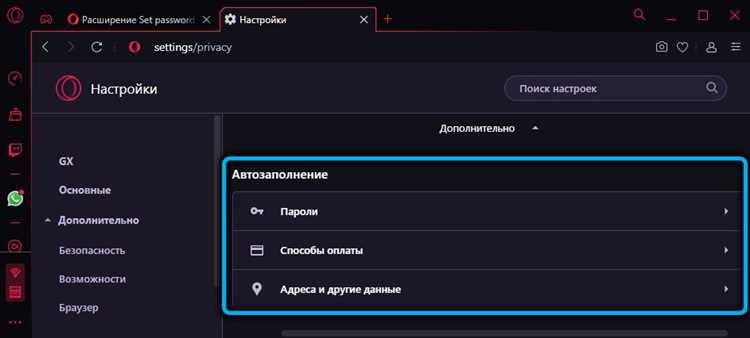
Чтобы найти путь к профилю браузера Opera в Windows, необходимо учитывать несколько факторов, таких как версия операционной системы и настройки пользователя. Профиль браузера обычно хранится в скрытой папке в директории пользователя. Для этого выполните следующие шаги:
1. Откройте Проводник и перейдите в папку пользователя. Это можно сделать, введя в адресной строке %APPDATA% и нажав Enter. Вы попадете в директорию C:\Users\ВашеИмяПользователя\AppData\Roaming.
2. В этой папке найдите папку с названием Opera Software. Внутри будет папка Opera Stable, которая содержит данные профиля для текущего сеанса браузера.
3. Если вы хотите найти другие профили или старые данные, проверьте папки Opera Developer или Opera GX, если у вас установлены соответствующие версии браузера.
Важно: Папка AppData скрыта по умолчанию, поэтому перед поиском убедитесь, что в проводнике включены скрытые файлы и папки. Для этого в Проводнике выберите вкладку Вид и поставьте галочку рядом с Скрытые элементы.
Зная путь к профилю, вы сможете легко переносить настройки или восстанавливать данные браузера.
Как найти профиль Opera на Mac OS
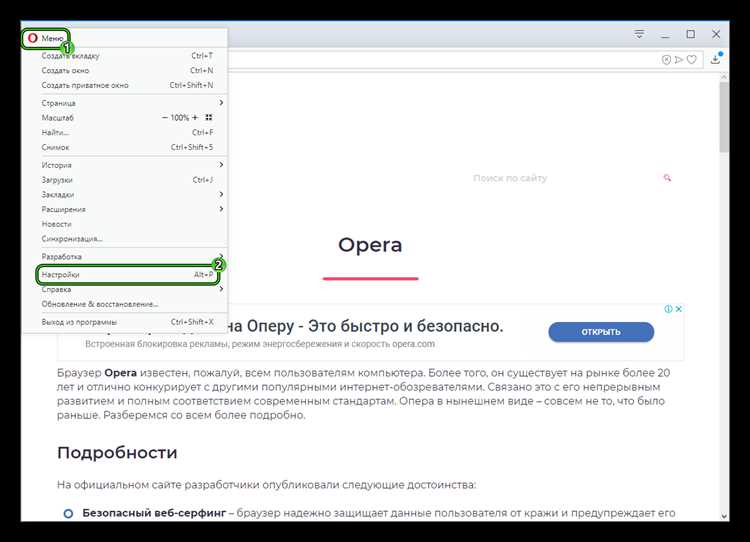
Чтобы найти профиль браузера Opera на Mac OS, нужно обратиться к каталогу данных, в котором хранятся настройки и пользовательские файлы. Следуйте этим шагам:
- Откройте Finder.
- Перейдите в меню «Перейти» и выберите «Перейти к папке».
- Введите в поле поиска следующий путь:
~/Library/Application Support/com.operasoftware.Opera. - Нажмите «Перейти». Это откроет папку, где хранится профиль браузера.
В этой папке находятся все данные браузера, включая закладки, кэш, куки и другие настройки. Важно не изменять файлы без необходимости, так как это может повлиять на работоспособность браузера.
Если папка не открывается, возможно, Opera установлена в другом месте или используется другая версия. В таком случае, проверьте путь, указав другую версию папки или выполните поиск через Finder по слову «Opera». Например, для бета-версии браузера путь может быть таким: ~/Library/Application Support/com.operasoftware.Opera.beta.
Доступ к профилю Opera через скрытые папки
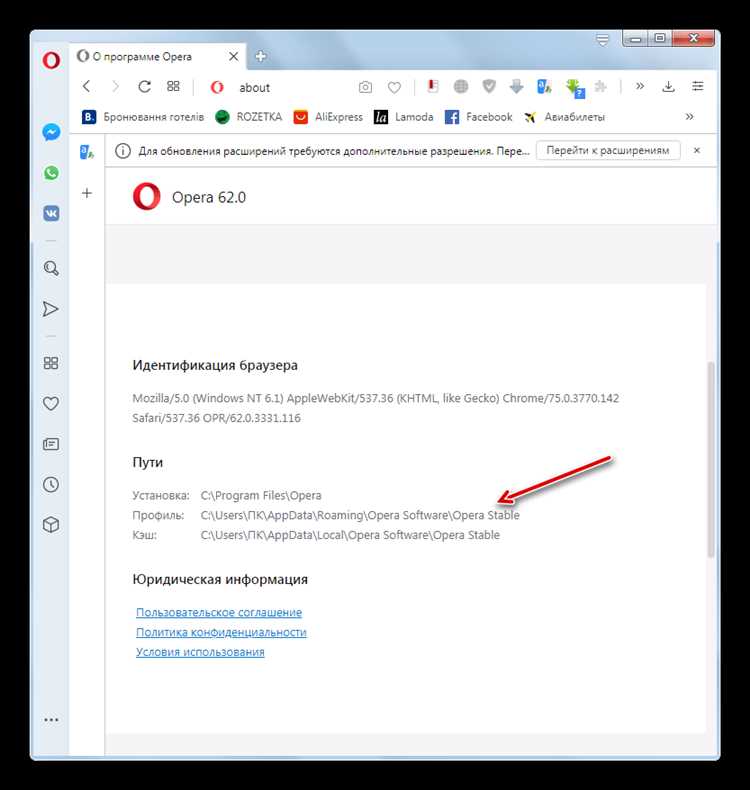
Для получения доступа к профилю браузера Opera через скрытые папки, необходимо учитывать, что данные о пользователе обычно хранятся в скрытых каталогах операционной системы. Для различных операционных систем расположение этих папок отличается.
На Windows профиль Opera хранится в скрытой папке:
C:\Users\<Имя пользователя>\AppData\Roaming\Opera Software\Opera Stable.
Чтобы найти её, откройте проводник и введите в адресной строке: %AppData%\Opera Software\Opera Stable. В случае использования другой версии Opera, например, Opera Developer, путь будет немного отличаться.
На macOS расположение профиля Opera находится в скрытой директории:
~/Library/Application Support/com.operasoftware.Opera.
Для быстрого доступа откройте Finder, нажмите Command + Shift + G и вставьте путь в появившееся поле.
Для Linux путь к профилю Opera обычно такой:
~/.config/opera.
Для доступа через терминал достаточно набрать команду «nautilus ~/.config/opera», чтобы открыть папку в графическом интерфейсе.
Эти папки содержат важные данные браузера: закладки, историю, кэш, настройки и пароли. Для обеспечения конфиденциальности убедитесь, что скрытые папки не раскрыты для посторонних пользователей, чтобы избежать утечек личных данных.
Как найти папку профиля в Opera при использовании нескольких пользователей
Когда в Opera используется несколько пользователей, каждый из них имеет отдельную папку профиля. Это позволяет сохранять настройки и данные браузера индивидуально для каждого пользователя. Чтобы найти папку профиля для конкретного пользователя, следуйте этим шагам:
1. Определите путь к профилям пользователей. В зависимости от операционной системы путь может различаться:
- Windows: C:\Users\Ваше_Имя\AppData\Roaming\Opera Software\Opera Stable\
- macOS: ~/Library/Application Support/com.operasoftware.Opera/
- Linux: ~/.config/opera/
2. Как найти папку для другого пользователя. Если у вас несколько профилей, то каждый профиль будет храниться в отдельной папке с уникальным идентификатором. На Windows, например, папки могут называться Profile 1, Profile 2 и так далее. Путь будет выглядеть как C:\Users\Ваше_Имя\AppData\Roaming\Opera Software\Opera Stable\Profile 1\ или аналогично в других системах.
3. Переход между профилями. Для переключения между профилями внутри браузера, нажмите на иконку профиля в правом верхнем углу и выберите нужный профиль. Чтобы найти его папку вручную, следует выполнить поиск по указанному пути или использовать системный поиск для нахождения папки с уникальным названием.
4. Использование профилей с командной строки. Для запуска Opera с определенным профилем, используйте команду в терминале или командной строке:
opera --user-data-dir="C:\Users\Ваше_Имя\AppData\Roaming\Opera Software\Opera Stable\Profile 1"
Это позволит запустить Opera с конкретным профилем, минуя основной профиль по умолчанию.
Использование встроенных инструментов Opera для открытия профиля
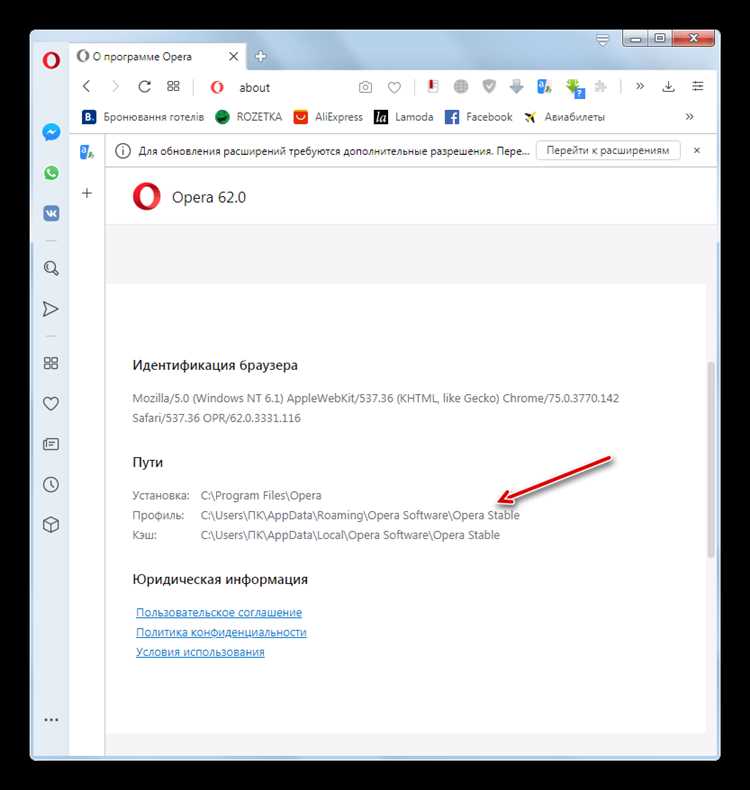
Для поиска папки профиля в браузере Opera можно воспользоваться встроенными инструментами разработчика. Этот способ подходит для пользователей, которые хотят быстро найти директорию с данными профиля без использования сторонних программ.
Для начала откройте Opera и нажмите на значок меню в левом верхнем углу окна. Далее выберите пункт «Настройки», после чего откроется окно настроек браузера. В нижней части настроек выберите «Дополнительно». В подразделе «Система» будет доступна опция «Открыть папку с профилем». Кликнув по ней, вы сразу попадёте в нужную директорию, где находятся все файлы, связанные с вашим профилем.
Также можно открыть профиль с помощью командной строки. Для этого перейдите в настройки Opera и в разделе «Дополнительно» найдите пункт «Общие». Здесь будет указан путь к папке профиля. Скопируйте путь и вставьте его в командную строку или проводник Windows для быстрого доступа.
Если вы используете macOS, откройте Finder и выберите «Перейти» в верхнем меню. Введите команду «~/Library/Application Support/com.operasoftware.Opera», чтобы попасть в папку с данными профиля. В Linux путь будет зависеть от дистрибутива, но обычно он находится в директории «~/.config/opera». Чтобы не ошибиться, проверьте точный путь в настройках браузера.
Как перенести профиль Opera на другой компьютер
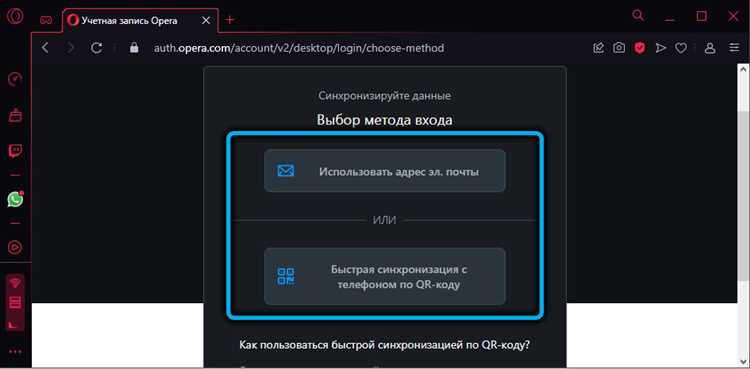
Для переноса профиля Opera на другой компьютер нужно скопировать все важные данные, включая закладки, пароли, настройки и расширения. Эти файлы хранятся в специальной папке, которую можно легко перенести. Важно правильно выполнить все шаги, чтобы не потерять данные.
1. Откройте проводник и перейдите в папку с профилем Opera. Обычно она находится по следующему пути:
— Windows: C:\Users\<имя пользователя>\AppData\Roaming\Opera Software\Opera Stable
— macOS: ~/Library/Application Support/com.operasoftware.Opera
— Linux: ~/.config/opera
2. Закройте браузер Opera, чтобы все данные успели сохраниться и не были повреждены во время копирования.
3. Скопируйте папку «Opera Stable» или соответствующую для вашей версии браузера. В ней содержатся все важные данные: закладки, пароли, расширения, историю и настройки.
4. Переносите эту папку на другой компьютер в аналогичное место. Если вы используете Windows, то перейдите в путь C:\Users\<имя пользователя>\AppData\Roaming\Opera Software\ и вставьте скопированную папку.
5. Запустите Opera на новом компьютере. Браузер автоматически подхватит все данные из перенесенного профиля. Все настройки, закладки и пароли будут доступны, как и на старом устройстве.
Важно: если вы используете Opera Sync, можно синхронизировать данные через учетную запись, но этот способ не перенесет все локальные файлы, такие как расширения и некоторые настройки.
Вопрос-ответ:
Где хранится профиль Opera на компьютере?
Профиль браузера Opera обычно хранится в папке, которая зависит от операционной системы. В Windows это обычно путь: `C:\Users\<Ваше_имя>\AppData\Roaming\Opera Software\Opera Stable`. В macOS путь может быть таким: `/Users/<Ваше_имя>/Library/Application Support/com.operasoftware.Opera`. Для Linux путь зависит от дистрибутива, но чаще всего это: `~/.config/opera/`. В этих папках содержатся данные профиля, такие как настройки, история, закладки и пароли.
Как найти профиль Opera на Windows 10?
На Windows 10 профиль браузера Opera можно найти, следуя пути: `C:\Users\<Ваше_имя>\AppData\Roaming\Opera Software\Opera Stable`. Для этого откройте проводник, введите этот путь в адресной строке или используйте команду `%APPDATA%\Opera Software\Opera Stable`. Если не видите папки AppData, возможно, она скрыта, и для ее отображения нужно включить показ скрытых файлов в настройках проводника.
Можно ли изменить место хранения профиля Opera?
Да, можно. Чтобы изменить расположение профиля, нужно внести изменения в ярлык браузера. Для этого щелкните правой кнопкой мыши на ярлык Opera, выберите «Свойства», в поле «Объект» добавьте параметр `—user-data-dir=»путь_к_новой_папке»`, где вместо `путь_к_новой_папке` укажите новый каталог для профиля. После этого браузер будет использовать новый путь для хранения данных пользователя.
Как восстановить профиль Opera, если он был удален?
Если профиль Opera был удален случайно, восстановить его можно, если у вас есть резервная копия данных. Если она была создана вручную или с помощью синхронизации Opera с облачным сервисом, достаточно войти в ваш аккаунт Opera и синхронизировать данные снова. В противном случае восстановить профиль напрямую, к сожалению, не получится. Однако если система использует специальные утилиты для восстановления данных, возможно, удастся вернуть потерянные файлы.
Что делать, если Opera не запускается из-за проблем с профилем?
Если браузер не запускается из-за поврежденного профиля, попробуйте запустить Opera с параметром `—safe-mode`, который отключит все расширения и настройки. Для этого в ярлыке Opera добавьте в поле «Объект» `—safe-mode`, и браузер откроется без пользовательских настроек и расширений. Если это поможет, можно будет вручную удалить или восстановить поврежденный профиль, а затем вернуть нормальную работу браузера.






